 Gelegentlich stellen Benutzer fest, dass das Lautsprechersymbol zur Lautstärkekontrolle in der Taskleiste fehlt. Im Blog-Beitrag beschreibe ich verschiedene Diagnoseschritte und Möglichkeiten, um das Lautsprechersymbol zurück zu bekommen.
Gelegentlich stellen Benutzer fest, dass das Lautsprechersymbol zur Lautstärkekontrolle in der Taskleiste fehlt. Im Blog-Beitrag beschreibe ich verschiedene Diagnoseschritte und Möglichkeiten, um das Lautsprechersymbol zurück zu bekommen.
Standardmäßig zeigt Windows 10 (wie auch die früheren Windows-Versionen) das Lautsprechersymbol zur Lautstärkekontrolle in der Taskleiste an.
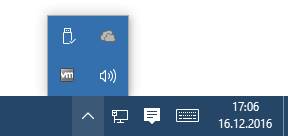
Fehlt aber das Symbol des Lautsprechers, so dass keine Lautstärkekontrolle möglich ist.
Lösung #1: Ist das Symbol vielleicht ausgeblendet?
Im ersten Schritt sollte sichergestellt werden, dass das Lautsprechersymbol nicht einfach in der Taskleistenanzeige ausgeblendet ist. Die folgenden Schritte beziehen sich auf Windows 10 Version 1607 (können aber in abgewandelter Form auch auf andere Windows-Varianten angewandt werden, siehe auch Symbole fehlen im Infobereich der Taskleiste).
1. Klicken Sie im Infobereich der Taskleiste einen Bereich neben der Uhrzeitanzeige mit der rechten Maustaste an und wählen Sie den Kontextmenübefehl Eigenschaften.
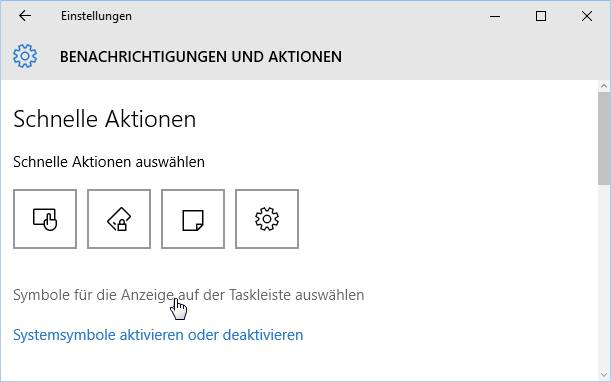
2. Wählen Sie in der Einstellungen-App den angezeigten Hyperlink Symbole für die Anzeige auf der Taskleiste auswählen.
3. Kontrollieren Sie in der angezeigten Seite, ob der Schalter für Lautstärke auf Ein steht.
In obigem Screenshot war der Schalter auf "Aus" gestellt und das Lautsprechersymbol ausgeblendet.
Es gibt zudem einen Gruppenrichtlinieneintrag Lautstärkesymbol entfernen (nur in Windows 10 Pro/Enterprise), der das Symbol ausblendet. Ruft man gpedit.msc auf, findet sich die Richtlinie im Zweig Benutzerkonfiguration\ Administrative Vorlagen\ Startmenü und Taskleiste.
Auf Windows 10 Home startet man den Registrierungs-Editor und navigiert zum Zweig HKEY_CURRENT_USER\Software\Microsoft\ Windows\CurrentVersion\Policies\Explorer. Ist dort der DWORD-Wert HideSCAVolume=1 gesetzt, löscht man diesen oder weist den Wert 0 zu.
Lösung #2: Neustarten, abmelden und Fehlerprüfung
Unter Windows 10 gibt es immer wieder die Situation, dass die Desktop-Elemente streiken und es zu Problemen kommt. Versuchen Sie folgende Ansätze:
- Melden Sie sich vom Benutzerkonto ab und dann wieder neu an.
- Falls die erste Lösung nicht hilft, starten Sie Windows 10 neu (halten Sie die Umschalt-Taste bei der Auswahl des Befehls Neu starten gedrückt, um einen kompletten Neustart auszuführen.
- Hilft dies auch nicht, testen Sie, ob das Lautsprechersymbol unter einem anderen / neuen Benutzerkonto vorhanden ist.
Zudem können Sie eine Überprüfung auf ein beschädigtes Windows durchführen (siehe Windows 8: Komponentenstore reparieren).
Tipp: Falls das Problem bei jeder Sitzung oder häufiger auftritt, kann man sich den Aufwand des Neustarts ggf. sparen. Einfach den Task-Manager (z.B. per Kontextmenü der Taskleiste) aufrufen und dann den Prozess Windows-Explorer auf der Registerkarte Prozesse über die Schaltfläche Neu starten beenden und neu starten lassen. Fehlen die Registerkarten in der Anzeige, einfach am unteren Fensterrand auf Mehr Details klicken.
Lösung #3: Einstellungen der Textgröße ändern
Im Microsoft Answers-Forum gibt es hier einen längeren Thread zum Thema. Dort wird folgende Anweisungsfolge zur Reparatur vorgeschlagen.

1. Wählen Sie die Schaltfläche Start und dann den Befehl Einstellungen.

2. Gehen Sie in der Einstellungen-App zur Kategorie System und in der Unterseite auf Bildschirm.
3. Ziehen Sie den Schieberegler Größe von Text, Apps …. von 100 % auf 125 %.
Den Hinweis, dass die Änderung erst bei einer Neuanmeldung wirksam wird, ignorieren Sie.
4. Stellen Sie im Anschluss den Schieberegler Größe von Text, Apps …. von 125 % auf 100 % zurück.
Nachdem die Auflösung zurückgestellt wurde, melden Sie sich vom Benutzerkonto ab und dann wieder an. Anschließend prüfen Sie, ob das Lautsprechersymbol wieder vorhanden ist.
Lösung #4: Registrierung prüfen/anpassen
Sofern die obigen Lösungsansätze nicht weiter führen, kann man noch prüfen, ob ein Registrierungseingriff eventuell hilft.
1. Starten Sie die Registrierungs-Editor regedit.exe (mit normalen Benutzerrechten).
2. Navigieren Sie im Zweig HKEY_CURRENT_USER zu folgendem Unterschlüssel:
\Software\Classes\Local Settings\Software\Microsoft\Windows\CurrentVersion\
TrayNotify

3. Prüfen Sie, ob dort die Werte IconStreams und PastIconStreams vorhanden sind. Falls ja, löschen Sie diese per Rechtsklick über den betreffenden Kontextmenübefehl.
Im Anschluss ist der Registrierungs-Editor zu beenden und Windows neu zu starten. Die benötigten Registrierungsschlüssel werden dynamisch neu angelegt. Dieser Registrierungseintrag ist hier, hier, hier (deutsch) und in diesem Blog-Beitrag beschrieben. Er wird im Microsoft Answers-Forenthread als möglicher Problemlöser genannt. Der Ansatz sollte auch helfen, wenn die anderen Lösungsansätze (wegen des defekten Registrierungseintrags) nur temporär für eine Sitzung helfen.
Anmerkung: Die Beschreibungen beziehen sich auf Windows 10 Version 1607. Der Fehler kann auch unter anderen Windows 10-Builds oder früheren Windows-Versionen auftreten. Die skizzierten Lösungen helfen auch dort, Sie müssen lediglich die Anleitungen auf die jeweilige Windows-Version anpassen. Vor Windows 10 steht beispielsweise ein Fenster Infobereichssymbole der Systemsteuerung zum Ein-/Ausblenden der Symbole zur Verfügung.
Ähnliche Artikel:
Windows 10 Wiki/FAQ
Symbole fehlen im Infobereich der Taskleiste
Windows 8: OSD Volume Overlay-Anzeige fehlt
Desktop-/Taskleistensymbole plötzlich leer
Windows-Desktop: Symbole fehlerhaft / verschwunden
Desktop und Taskleiste verschwunden
Datumsanzeige fehlt in Taskleiste
Anheften in Taskleiste klappt nicht mehr …
Windows 8: Komponentenstore reparieren





 MVP: 2013 – 2016
MVP: 2013 – 2016




Vielleicht hilft auch das:
Ich hatte und habe manchmal Probleme mit den Icon-Anzeige (Infobereichssymbole) diverser Symbobe (auch gelegentlich mal Systemsymbole) unter Win7-prof bei einem PC. Alle Schlüssel in der Regedit waren und sind richtig gesetzt.
Es hilft dann bei mir immer über den Taskmanager den Prozess "explorer.exe" zu beenden und dann über "Datei/Anwendung starten" den Prozess "explorer.exe" neu starten.
Danke, das ist die Lösung unter Windows 7 bis Windows 8.1. Bei Windows 10 V1607 hat man den Ansatz (wie im Artikel beschrieben) zusammengefasst, indem die Schaltfläche für den Prozess neu zu starten bereitgestellt wird.
Ich steuere Video und Audio immer über meine Logitech-Tastatur.
Das funzt auch, wenn das Symbol mal nicht angezeigt wird, was gefühlt bisher vielleicht zwei bis dreimal p.a. vorkam(Win8.1).
Beim nächsten regulären Start war es aber immer wieder da.
Trotzdem Danke, Herr Born, für den Lösungsansatz via regedit:
Ich kopiere mir grundsetzlich alle Registrierungsschlüssel die Sie veröffentlichen,
in einem speziellen Ordner, um im Fall der Fälle eine erste Lösungsmöglichkeit zu haben.
Auf diese Weise ist bereits ein kleines Reg.-Kompendium entstanden und ich konnte sogar schon bei Freunden damit glänzen:)
Vor allem hat es mir die Scheu vor der Windows-Registratur genommen,
die für mich früher immer ein Buch mit sieben Siegeln war.
Einen schönen Abend:-)
Das, Hr. Born, war jetzt aber ein laaaanger Artikel zu einem ganz alten (Windows-) Hut;-)
Daß Symbole in der Taskleiste verschwinden gibt es doch schon seit Windows AnnoDazumal. MS bekommt es einfach immer nicht gebacken. Die Lösung war immer Neustart und Ruh, bis zum nächsten Mal :-)
Seit der Nutzung von Windows 10 tritt bei mir dieser Fehler glücklicherweise nur noch sehr, sehr selten auf.
Unter Windows 7 war dieser Umstand immer sehr lästig und ich startete meist den Rechner extra neu, weil der Fehler vermehrt aufkam.
Man kann allerdings auch drauf verzichten, wenn einem das fehlende Symbol nicht zu sehr stört, indem man die Tastenkombination zur Lautstärke Regelung beim Notebook nutzt.
Linke FN und rechte Pfeiltasten oben, unten, jeweils für laut und leise Steuerung.
ich hab einfach die kontakte aus der taskleiste genommen und siehe ga ,die symbole sind wieder da.